借助 OCR 技術,您可以輕鬆抓取數字圖像中的文本、網站鏈接、電話號碼、電子郵件地址等。 從 Apple 的 iOS 15/16 和 iPadOS 15.1 開始,您可以使用新的實時文本 OCR 功能從圖像中復製文本。 這篇文章涵蓋了 OCR 含義,iOS 15/16 中的 OCR 掃描,以及如何 OCR 文本。
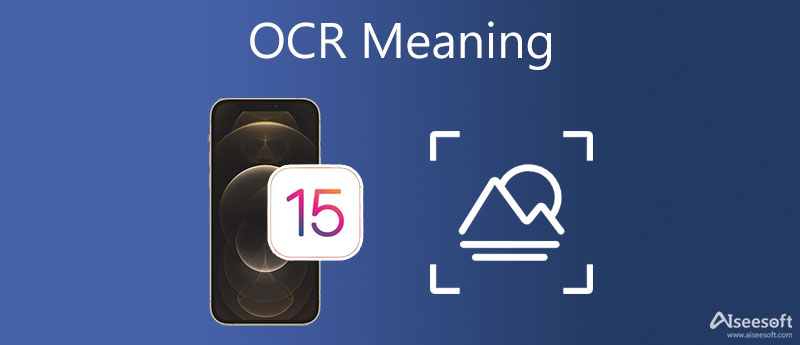
OCR 為看台 光學字符識別,一種用於識別數字圖像和物理文檔中的文本的技術。 OCR 技術可以區分印刷或手寫的文本字符。 它有助於將圖像、手寫或打印文本轉換為機器編碼文本。 有時,OCR 也稱為文本識別。
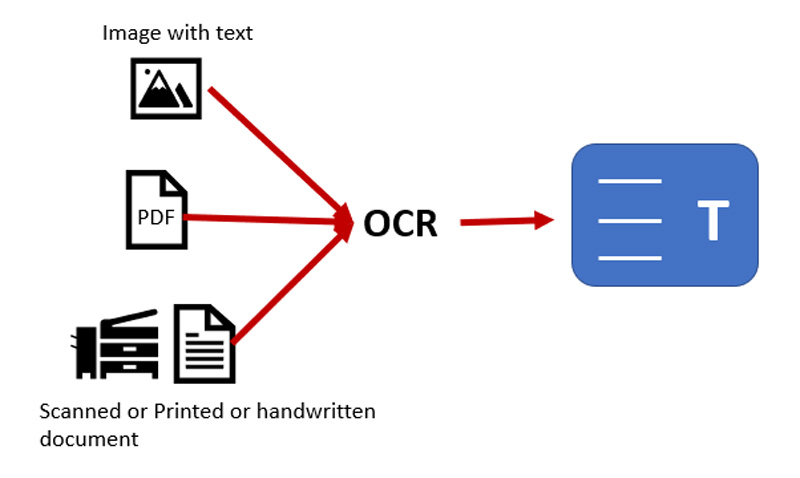
OCR 系統 可以識別許多不同的字體。 除了計算機打印的字符、打字機和專為光學識別設計的字符外,它還支持手寫打印。 它們結合了硬件和軟件,將數字圖像和文檔轉換為機器可讀的文本。 對於語言支持,先進的 OCR 技術可以更準確地識別英語、中文、法語、意大利語、德語、西班牙語、葡萄牙語等。
蘋果設計了一個新的 即時文字 基於 iOS 15/16 和 iPadOS 15 中的 OCR 識別圖片中的文字或字符的功能。 因此,作為 iPhone 或 iPad 用戶,您無需第三方應用程序即可輕鬆提取圖像中的文本、翻譯語言、打開網站、撥打電話等。 您可以在“相機”應用和“照片”應用中使用 OCR 掃描。
OCR 使用掃描儀來處理圖片的物理形式。 OCR 軟件可以幫助將圖像轉換為黑白兩種顏色的版本。 黑色區域標識為需要識別的字符,左側白色區域標識為背景。 字符由兩種算法識別, 模式識別 和 特徵識別. 在此過程中,OCR 可以檢查文檔的文本並將字符轉換為代碼。
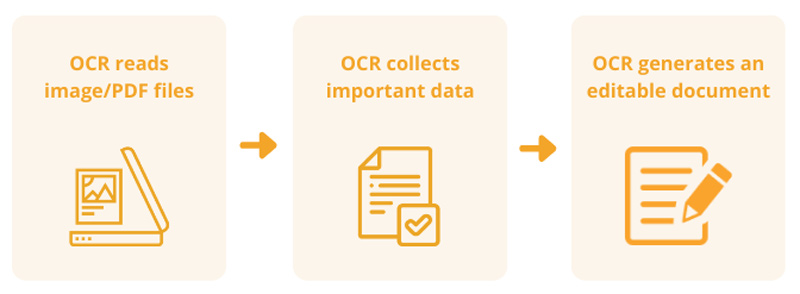
OCR 軟件可以識別數字圖像中的各種字符,例如字母、數字和符號。 OCR 的基本功能是複制和導出文本。 其他一些可以直接在圖像中將字符轉換為可編輯文本,例如 Apple 即時文字 在 iOS 15/16 中。 最好的 OCR 軟件甚至可以保持源文本的大小、格式和佈局。
如果您正在尋找免費的在線 OCR 來準確地將圖像轉換為可編輯的文本,您可以使用流行的 免費 JPG 文字轉換. 它使您能夠提取圖像中的各種字符。 更重要的是,這款免費的在線 OCR 軟件可以保留文本的樣式和佈局。
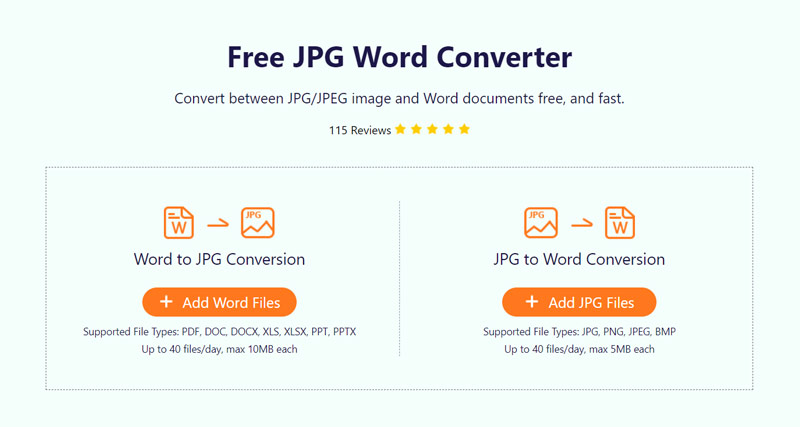

除了改變 圖片轉文字,這款免費的在線 OCR 軟件還允許您將 PDF 或 Word 文本文件轉換為圖像。 您可以使用其 OCR 掃描每天免費編輯 40 個文件。
如上所述,您可以在相機和照片應用程序中使用實時文本 OCR 功能。 確保您已將系統升級到 iOS 15/16、iPadOS 15.1 或更高版本,然後按照以下步驟在 iPhone 上進行 OCR 文本。 作為 iPad 用戶,您可以使用類似的方法。
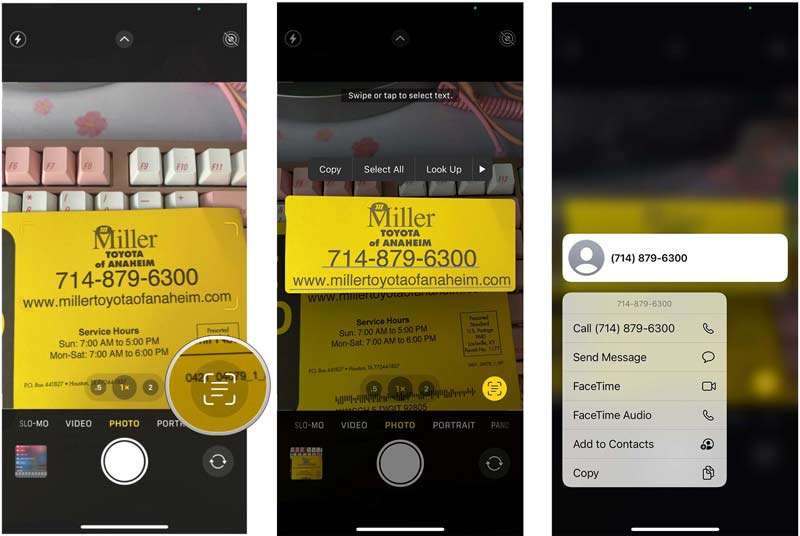
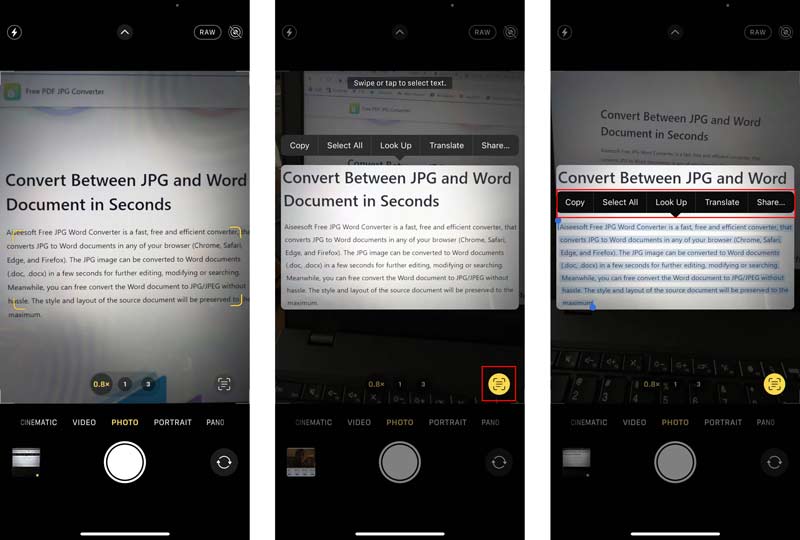
問題 1. Adobe OCR 可以文本嗎?
是的,Adobe 有一個 Acrobat 產品,可以自動將 OCR 應用到您的文檔並將其轉換為可編輯的文本。 當您想要對 PDF 和圖像文件中的文本進行 OCR 處理時,您可以打開 Adobe Acrobat,將文件加載到其中,單擊頂部工具欄上的工具按鈕,找到識別文本選項卡,然後單擊在此文件中按鈕。
問題 2. 如何在相機應用中停止 OCR 掃描?
當您想要禁用相機應用程序中的實時文本功能並停止 OCR 掃描時,您可以轉到設置應用程序,點擊相機選項,然後將顯示檢測到的文本切換到關閉位置。
問題 3. 如何關閉 iPhone 上的 Live Text?
您應該知道,iOS 17 中預設啟用即時文字 OCR 功能。 因此,當您將系統更新至 iOS 15/16、iPadOS 15.1 或更高版本後,Live Text 將自動開啟。 如果您想要停用 OCR 掃描,可以開啟“設定”應用,選擇“常規”,轉到“語言和區域”,然後關閉“即時文字”。
結論
看完這篇文章,希望你能更好的理解 OCR 含義. 您可以了解 OCR 代表什麼,以及如何免費在線和在 iOS 設備上進行 OCR 文本。

Video Converter Ultimate 是一款出色的視頻轉換器、編輯器和增強器,可以轉換、增強和編輯 1000 多種格式的視頻和音樂。
100% 安全。無廣告。
100% 安全。無廣告。